Sabes, cada vez que escribo uno de estos consejos sobre cómo bloquear los dispositivos de los niños, me siento un poco culpable. ¡No me hubiera gustado que mis padres me hicieran eso! Por supuesto, cuando era niño, “bloquear” mis “dispositivos” habría significado poner mi Nintendo en un armario o algo así. Maldita sea, me encantó esa cosa, así que lo siento por ustedes, niños.
Pero aún así, este consejo debe escribirse: ¡Veamos cómo evitar que sus hijos apaguen Find My Friends o cambien la configuración! Entonces, en caso de que sea necesario rastrear el dispositivo de su hijo en todo momento, así es como evitará que se cambie o deshabilite algo.
Primero, si Find My Friends no está instalado en el dispositivo de su hijo, por supuesto querrá hacerlo. Puede obtenerlo directamente desde la App Store si es así. Dentro de la aplicación, entonces, iniciará sesión con la ID de Apple de su hijo si se lo solicita. Luego haga clic en el botón “Agregar” para enviar una invitación a su propio dispositivo.
En la siguiente pantalla, escriba su ID de Apple o número de teléfono.
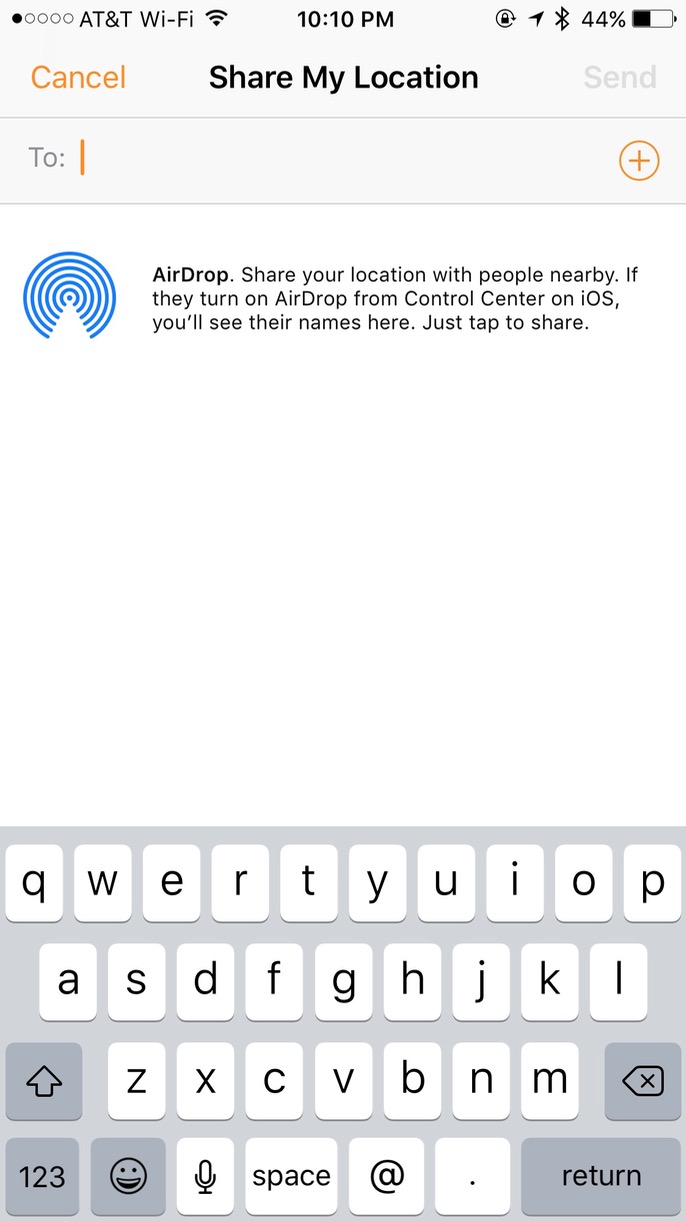
En ese momento, abrirá Find My Friends en su propio dispositivo y aceptará la invitación. (Y si necesita instrucciones más específicas que los pasos básicos que proporcioné anteriormente, consulte el artículo de soporte de Apple sobre el tema).
De todos modos, una vez que Find My Friends esté correctamente instalado en el dispositivo de su hijo y pueda ver su ubicación desde su propia versión de la aplicación, visite Configuración> General en el iPad o iPhone del niño. Allí encontrará “Restricciones”.
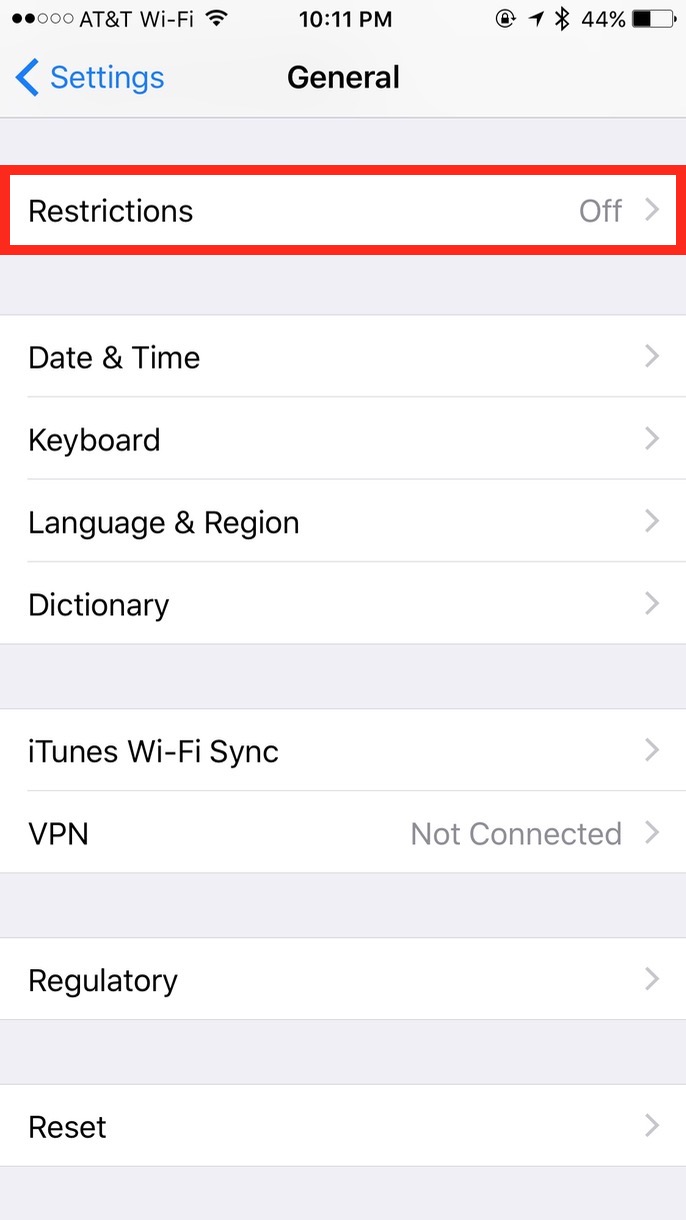
Si toca allí, verá un gran botón “Habilitar restricciones” (si las restricciones aún no están activadas).
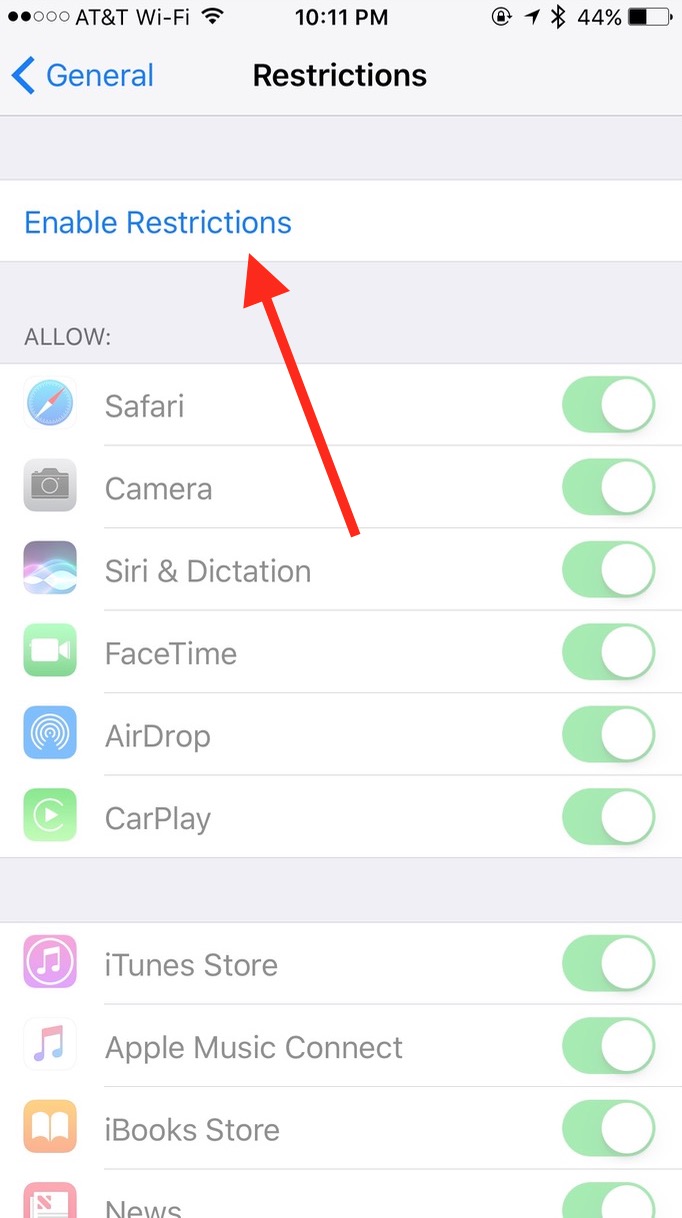
Luego, deberá establecer un código de acceso de Restricciones. ¡Haga que sea uno que su hijo no pueda adivinar!
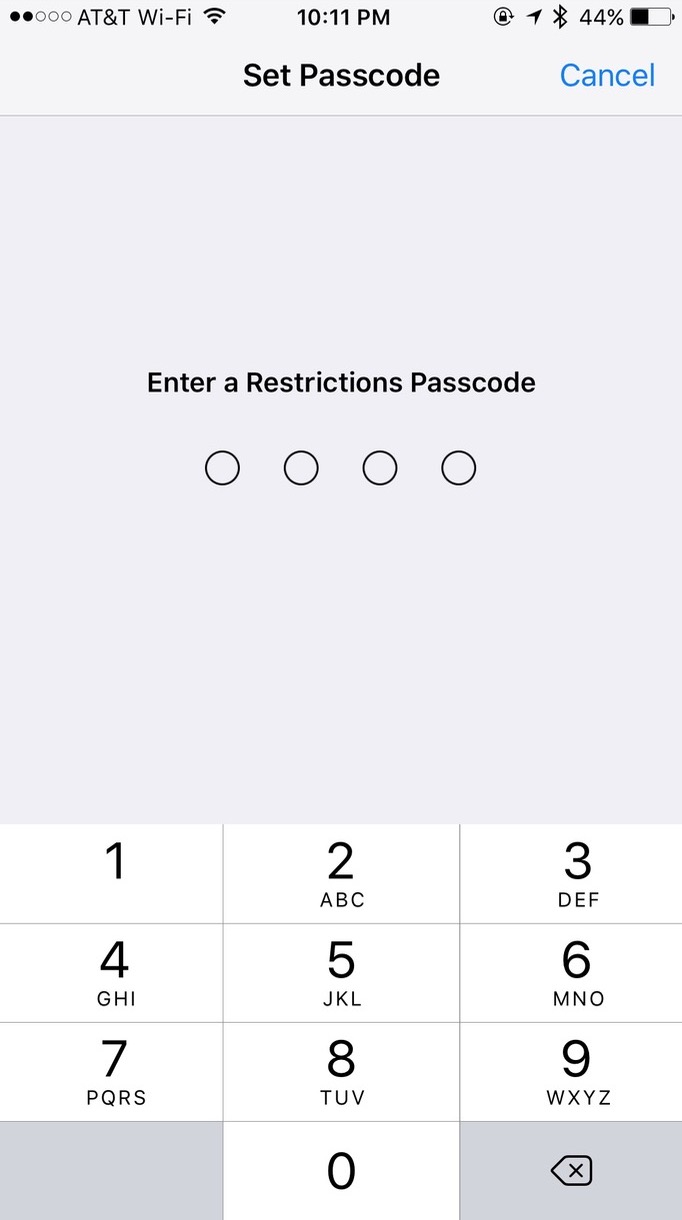
Una nota muy importante aquí: NO OLVIDES ESTE CÓDIGO DE CONTRASEÑA. Si lo hace, la única forma de eliminarlo será limpiando el dispositivo y configurándolo como nuevo. No, ¡ni siquiera podrá restaurar desde la copia de seguridad! Así que por favor escribe esto en alguna parte. Y no en tu mano.
Cuando haya establecido ese código de acceso que NO VA A OLVIDAR, desplácese hacia abajo hasta “Compartir mi ubicación”.
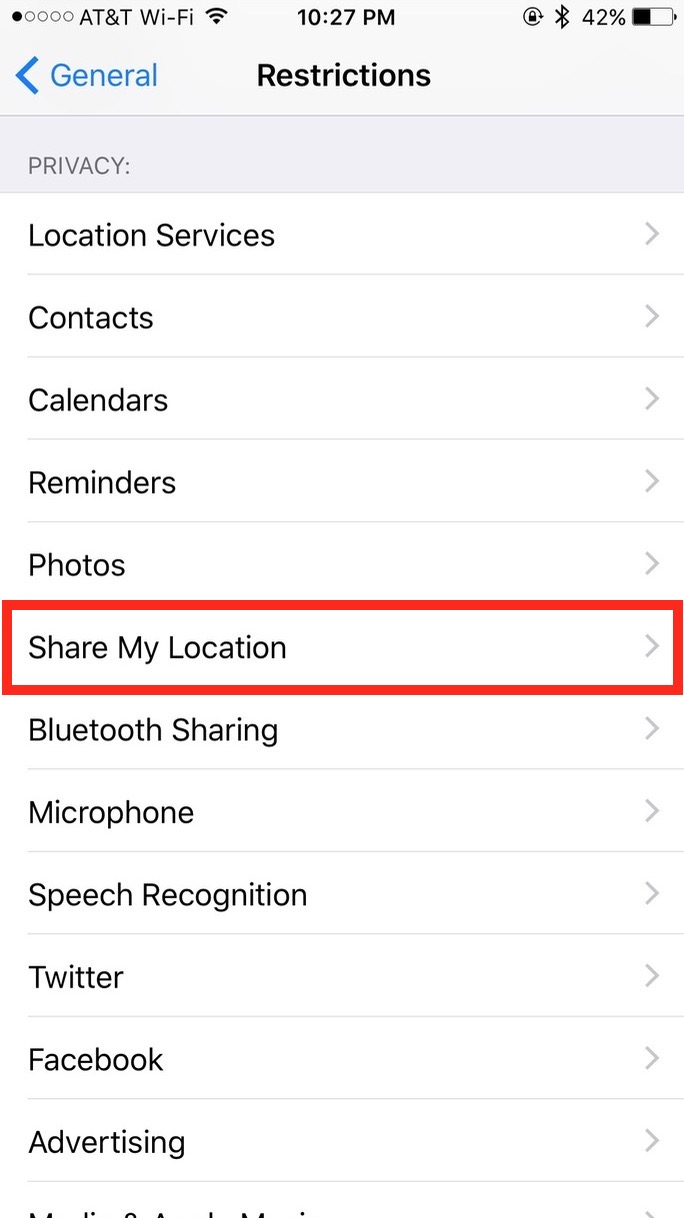
Si cambia la opción dentro de eso a “No permitir cambios”, ¡ya está todo listo!
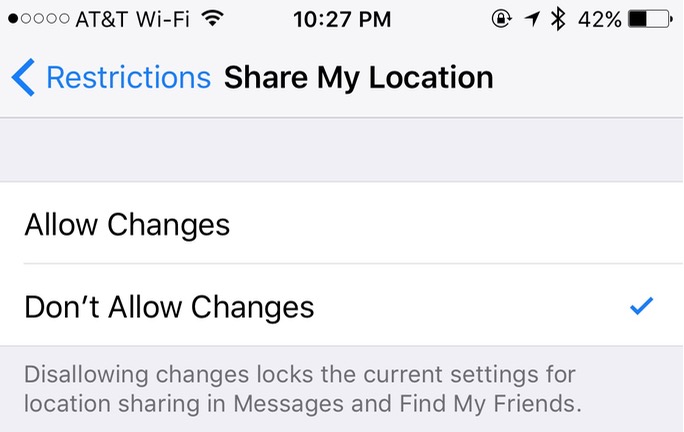
Luego puede volver a abrir Find My Friends para verificarlo. Si, por ejemplo, toca la sección “Yo”, notará que todas las configuraciones que podrían permitirle a su hijo ocultar su ubicación están atenuadas.
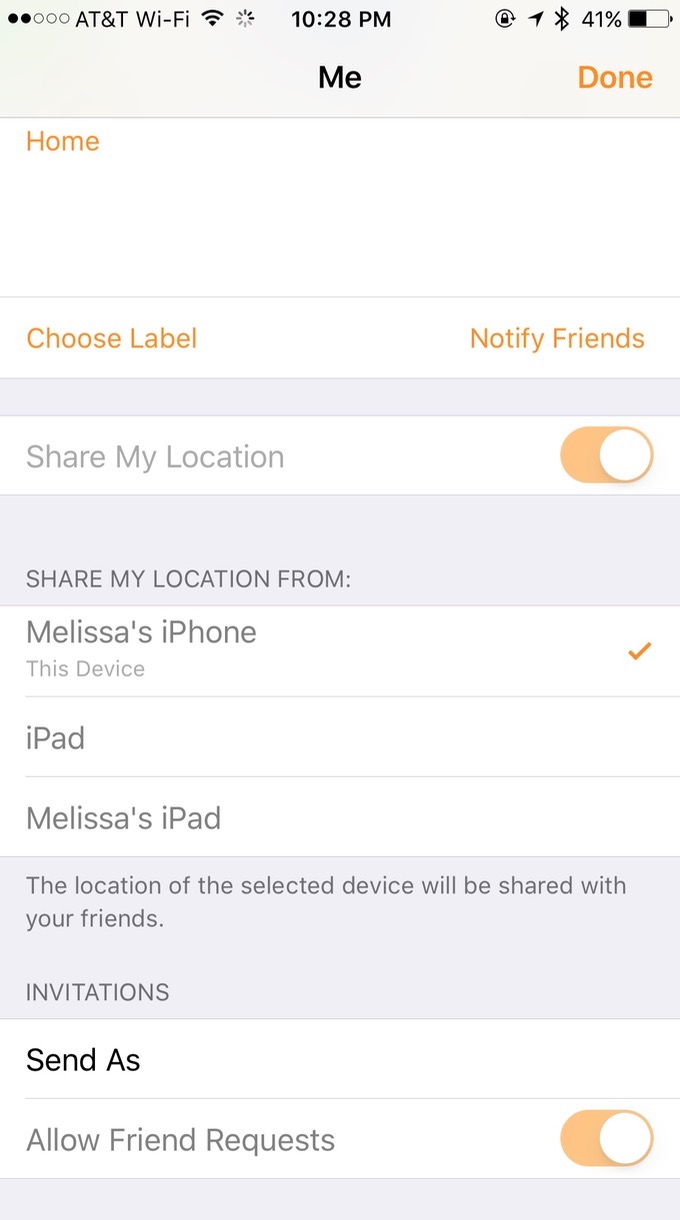
Lo siento mucho por todos los adolescentes recientemente descontentos. Si te hace sentir mejor, ¡ni siquiera tengo un Nintendo ahora que soy un adulto y aburrido! Considéralo karma.

